先日の記事「Open Live Writer、使い勝手のよさに感動した オフラインブログ編集ソフト」にて、「画像を挿入すると、なぜか勝手に画像が圧縮される」と言及しましたが、私の認識不足でした。Open Live Writerの画像編集処理は、かなり便利な仕様、多様な編集が可能です。オフラインでブログ編集ができるソフトとして、Open Live Writer以外に画像処理ソフトを探していたのですが、ブログ掲載用の画像処理としてはOpen Live Writerのみでも対応できそうです。
Open Live Writerの画像処理
私の認識が漏れていたのが、以下のとおり、画像にフォーカスをあてると、画像専用のツールバーが出現すること。画像にて「Picture Tools Format」とありますが、このツールバーにてかなりの編集を行うことができます。
私が「画像を挿入すると、なぜか勝手に画像が圧縮される」と誤解していたのは、画像挿入時の画像サイズのデフォルト設定が小さいサイズになっていたためでした。
例えば、編集可能な項目は以下です。
- 画像サイズの変更(ツールバーの①)。オリジナル・大・中・小の他、任意で変更可能
- 画像の回転(ツールバーの②)。縦横回転の他、任意で20度まで回転可能
- 画像スタイルの変更(ツールバーの③)。枠線・角丸など複数あり。
- エフェクト、コントラスト、透かし文字(ツールバーの④)。編集可能なことが多すぎるため、詳細は割愛!
- リンク、代替テキスト情報の付与(ツールバーの⑤)
- オリジナルに戻す、デフォルトとして設定する(ツールバーの⑥)
- 画像余白の処理など(ツールバーの⑦)
▽ツールバーの左半分
▽ツールバーの右半分
私が多用する画像編集では、圧縮・文字/記号入れ以外はほぼ対応できているようなイメージです。これはWordPressサイトの画像編集より気が利いているかも。
▼こちらが画像加工のほんの一例です。
▲▼左上から右方向へ順に加工内容を記載すると
- オリジナル画像
- 角丸
- ミラー処理(というのでしょうか。下に画像が反射しているように見せています)
- 白黒
- 透かし文字(右下に©kenkenと入れています)
- エンボス加工
まとめ
いかがでしょうか。先日の記事のとおり、オフラインでの軽快なブログ編集ができることに加え、多様な画像編集もできるOpen Live Writer。この2日間 操作した限りなのですが、かなり虜になっている私。外出先・電車内でのブログ編集が、これまで以上にはかどること間違いなしです。大きなデメリットではないものの、日本語に対応しているとなおよいのですが。







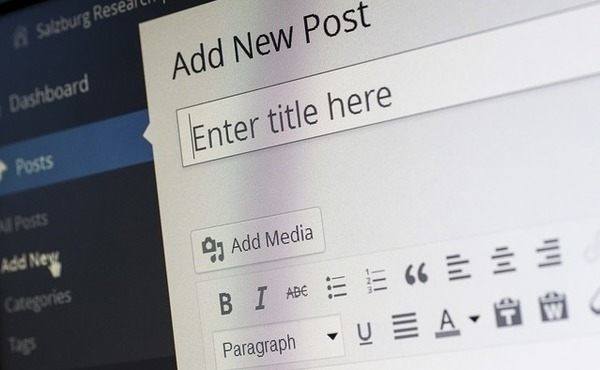

コメント